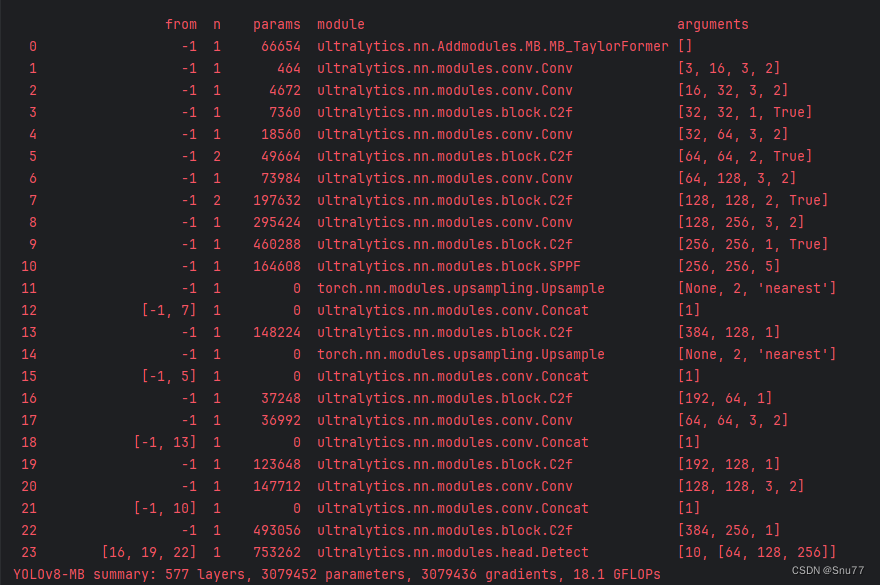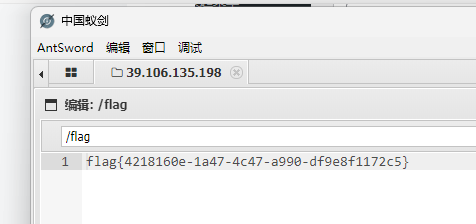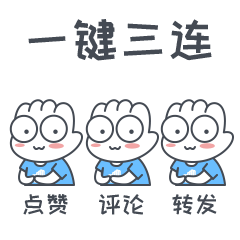(1)打开官网:https://www.jetbrains.com/
(2)点击pycharm
 (3)进入后点击下载按钮
(3)进入后点击下载按钮
 (4)此时有两个选择:有专业版和社区版
(4)此时有两个选择:有专业版和社区版
PyCharm有专业版(Professional Edition),它提供了更多的功能和工具,但通常是收费的(有时提供有限期的试用)。对于初学者来说,社区版(Community Edition)通常已经足够使用了。

这里我们选择下面的社区版:
(5)下载PyCharm Community社区版会出现两个版本:.exe(windows ARM64)或.exe(windows)
在决定下载PyCharm Community版的哪个版本时,你需要先确定你的电脑的操作系统架构。以下是基于你电脑架构的下载建议:
-
如果你的电脑是搭载ARM架构CPU的:
- 你应该下载.exe(windows ARM64)版本。这是因为ARM架构是一种在移动设备和一些嵌入式系统中广泛使用的计算机处理器架构,而.exe(windows ARM64)版本正是为这种架构设计的。
-
如果你的电脑是x86_64(也称为Intel 64或AMD64)架构的:
- 你应该下载.exe(windows)版本。这是大多数传统PC和笔记本电脑所使用的架构,而.exe(windows)版本是针对这种架构设计的。
(6)如何确定你的电脑架构
- 右击“开始”按钮(通常是左下角带有Windows图标的按钮),选择“系统”。
- 在“系统”窗口中,滚动到“关于”部分,你应该能看到“系统类型”或“处理器”的描述。
- 如果显示为“基于x64的处理器”,则你的电脑是x86_64架构的。
- 如果显示为ARM相关,如“ARM64”或“ARM”,则你的电脑是ARM架构的
这里我的是x64位的,此时我只需要下载.exe(windows)版本就OK

(7)下载完后点开它,进行安装

点击下一步。此时默认是c盘,这里可以选择浏览,来选择你所要安装的路径,建议选择D盘。继续点击下一步

勾选所有选项后,点击下一步
 点击安装等待下载完成
点击安装等待下载完成

安装成功后勾选“是”,会重启计算机,这里可以选择后面的“否”,稍后重启计算机,然后点击“完成”,PyCharm就安装完毕